Otter DTF Műszaki Támogatás
Előkészítő munka
1. Hogyan kell helyesen felhelyezni egy fóliatekercset?
Kezdőknek fontos, hogy megtanuljanak és kövessenek néhány tippet, amikor fóliát helyeznek DTF nyomtatóra. A nem megfelelő behelyezés a nyomtatófej károsodásához vezethet.

Először is győződjön meg arról, hogy a fólia nyomtatott oldala kifelé néz.

Helyezze a rudat a fóliatekercs magjába.

Állítsa be a feszességet a sima előtolás-csillapító mechanizmussal.

Győződjön meg arról, hogy a nyomógörgő mindkét oldalhoz nyomódik, majd engedje le a helyére.

Végül a vezetők segítségével igazítsa mindkét oldalt a megfelelő helyre.
2. Mikor kell utántöltenem a tintát, és hogyan kell ezt csinálni?
Ha alacsony a tintaszint, a megfelelő tintatartály feletti kék jelzőfény villogni kezd, és hangjelzés hallható. Ilyen esetben töltse fel a tintát.

Kérjük, jegyezze meg, melyik tintatartályban kevés a tinta, és töltse fel a megfelelő színnel.

Csavarja le a kupakot, és töltse fel a tintát, amíg a sípoló hang meg nem szűnik, jelezve, hogy a tintafeltöltés befejeződött.

Nem kell kikapcsolni a nyomtatót tinta hozzáadásakor. Nyomtatás közben is hozzáadhat tintát a nyomtatási minőség rontása nélkül.
3. Mit kell tenni a nyomtatófej cseréje után?
A DTF nyomtatók nyomtatófejének cseréje kritikus feladat, ezért a részletes utasításokért tekintse meg a használati útmutatót. A csere után kalibrálja a nyomtatófejet a zökkenőmentes és sikeres nyomtatás biztosítása érdekében.

Ha a vonalak továbbra sem illeszkednek, ismételje meg ezt a lépést, amíg egy vonalba nem kerülnek.
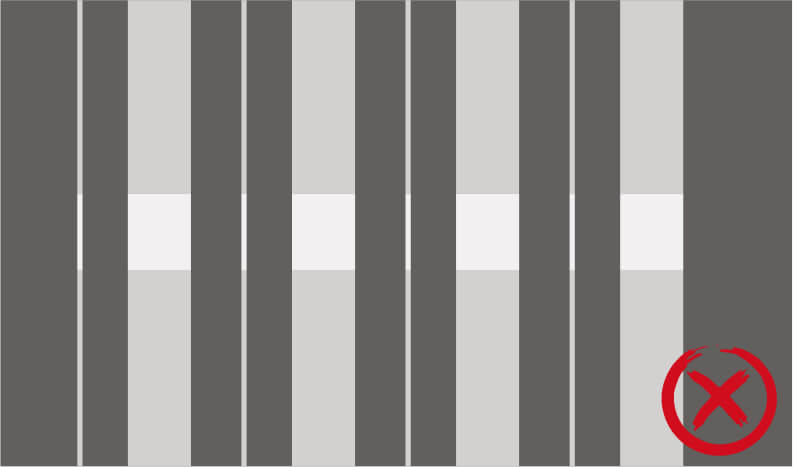
Igazítsa be a fehér fúvóka helyzetét ugyanígy.
Otter DTF nyomtató karbantartás
A DTF nyomtatók optimális teljesítményének fenntartásához elengedhetetlen a rendszeres karbantartás. Ez a gyakorlat nemcsak a nyomtató és a nyomtatófejek élettartamát hosszabbítja meg, hanem a nyomatok és a késztermékek minőségét is biztosítja.
Napi karbantartás
Nyomtatófej fúvóka karbantartása
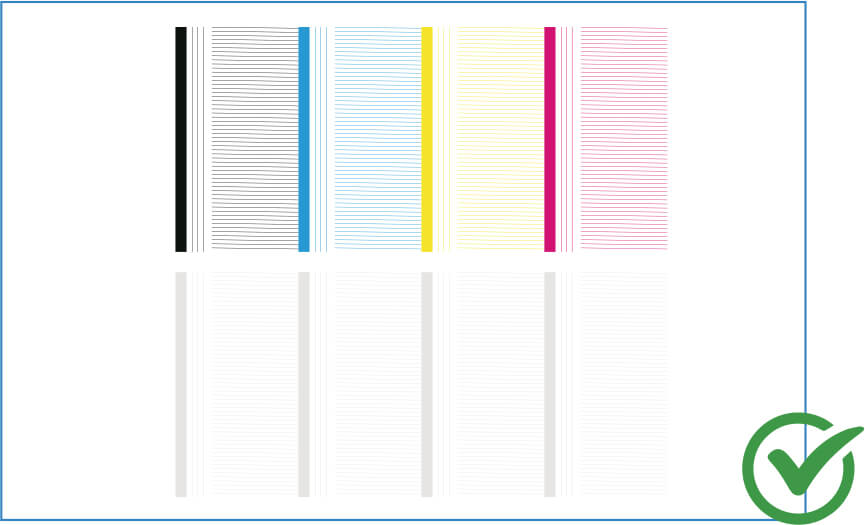
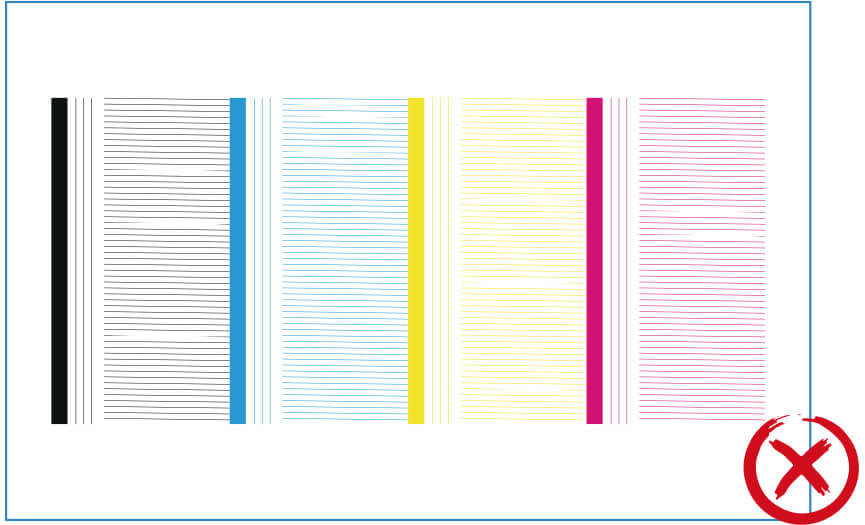
A nyomtató bekapcsolása után futtasson fúvókaellenőrzést. A tesztminta kinyomtatása után gondosan vizsgálja meg, hogy nincsenek-e hiányzó vagy rosszul igazított vonalak. A mintában minden vonal a nyomtatófej egy adott fúvókájának felel meg.
Megoldás: Ha minden vonal jelen van és egyenletes, a fúvókák megfelelően működnek. Ha azonban hiányoznak vagy szabálytalanok a vonalak, a fúvókák eltömődtek vagy nincsenek megfelelően beállítva. Ismételje meg a tisztítási eljárást, amíg a fúvókateszt eredménye megfelelő nem lesz.
Platformkarbantartás

Győződjön meg arról, hogy a nyomtatóágy tiszta. Ha tintamaradvány vagy szennyeződés van az ágyon, törölje át alkohollal megnedvesített, szöszmentes ruhával.
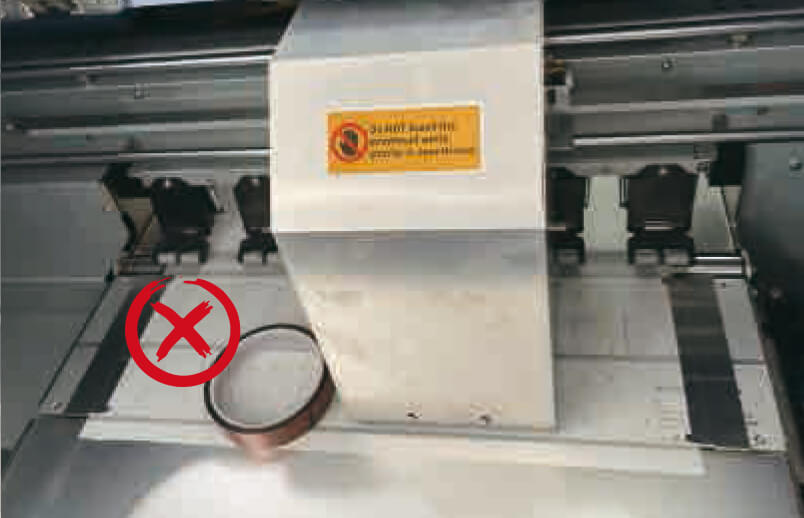
Ne helyezzen idegen tárgyakat a nyomtatófelületre, mert ezek nyomtatás vagy mozgás közben károsíthatják a nyomtatófejet.
Heti karbantartás
A kódolócsík tisztítása
Ha a kódolócsíkot nem tisztítják rendszeresen, előfordulhat, hogy a nyomtató nem olvassa le pontosan a nyomtatási területet, ami befolyásolhatja a nyomtatási minőséget.
Hogyan kell csinálni?
Törölje le a szennyeződéseket és a port a kódolócsíkról egy alkohollal megnedvesített, szöszmentes ruhával.

A vezetősín tisztítása
A vezetősínek tisztán tartása elengedhetetlen a nyomtatófej pontos mozgásának fenntartásához, ami közvetlenül befolyásolja a nyomtatási minőséget.
Hogyan kell csinálni?
Törölje le a port és a szennyeződéseket szöszmentes ruhával, és rendszeresen kenje be kis mennyiségű zsírral a vezetőket.

A dokkolóállomás tisztítása
Amikor a nyomtató nincs használatban, a dokkolóegység lezárja a fúvókát, és nedvesen tartja azt, megakadályozva a tinta megszilárdulását, ami a fúvókák eltömődését okozhatja. Rendszeresen tisztítsa a dokkolóegységet.
Hogyan kell csinálni?
Kapcsolja ki a nyomtatót, nedvesítsen meg egy szöszmentes kendőt vagy vattapálcikát megfelelő oldattal, hogy letörölje a felesleges tintát a szélekről. Hagyja teljesen megszáradni, majd kapcsolja be a nyomtatót.

Az ablaktörlő lapát tisztítása
Az ablaktörlő lapát eltávolítja a felesleges tintát vagy tintamaradványokat a nyomtatófejről. Biztosítja a folyamatos tintaáramlást és megakadályozza a csíkosodást a nyomtatási folyamat során.
Hogyan kell csinálni?
Kapcsolja ki a nyomtatót, és egy megfelelő oldattal megnedvesített, szöszmentes ruhával óvatosan törölje át az ablaktörlő lapátot.

Figyelem:
- A DTF nyomtatót képzett személyzetnek kell kezelnie, és folyamatos felügyelet mellett kell végezni.
- Nyomtatás közben figyeljen a tinta és a film szintjére. Ha a tintaszint alacsony, a nyomtató jelzi, hogy újra kell tölteni.
- Folyamatosan figyelje a fólia simaságát és a nyomtatófej állapotát, hogy elkerülje a fóliaelakadás okozta karcolásokat a nyomtatófejen.
- Javasoljuk a nyomtató napi használatát. Ha nem kap nyomtatási feladatokat, javasoljuk, hogy naponta nyomtasson egy tesztterületet, hogy megakadályozza a nyomtatófej kiszáradását. Két nap (pl. egy hétvége) nyomtatás nélkül is segít fenntartani az optimális nyomtatási minőséget.
EMLÉKEZZEN
Az optimális nyomtatóteljesítmény és nyomtatási minőség fenntartásához figyelembe kell venni a páratartalom és a hőmérséklet hatásait.
A helyiség hőmérsékletének a következőnek kell lennie: 25-28°C, és páratartalom 50-60%.
Helyezzen el egy hőmérséklet- és páratartalom-mérőt a nyomtató közelében, hogy gondosan figyelemmel kísérhesse a nyomtató működési körülményeit.

Hibaelhárítási útmutató - Szoftver
Mielőtt használhatná az Otter DTF nyomtatóját, le kell töltenie ezt a két programot.
1. Otter DTF nyomtató alaplap vezérlőszoftver - szoftver az Otter DTF nyomtató alaplapjának vezérléséhez - az Otter DTF nyomtató vezérléséhez (tisztítás, karbantartás és kalibrálás).
2. Otter RIP szoftver - képfeldolgozáshoz és színkezeléshez.
1. Mi a teendő, ha a szoftver hirtelen lefagy?
Ha ilyen helyzetbe kerül, kérjük, vegye fel a kapcsolatot az értékesítés utáni csapatunkkal, és mi biztosítjuk Önnek a szoftverfrissítést.
2. Mi a teendő, ha a nyomtató nem reagál a szoftveres műveletekre?
Ellenőrizze, hogy nincs-e hirtelen áramkimaradás vagy hálózati kábel-megszakadás.
Ha a vezérlőszoftver nem tud csatlakozni a számítógéphez, próbálja meg újraindítani a nyomtatót és a szoftvert.
3. Mit tegyek, ha az Otter RIP szoftver nem csatlakozik a nyomtatóhoz nyomtatási adatok küldésekor?
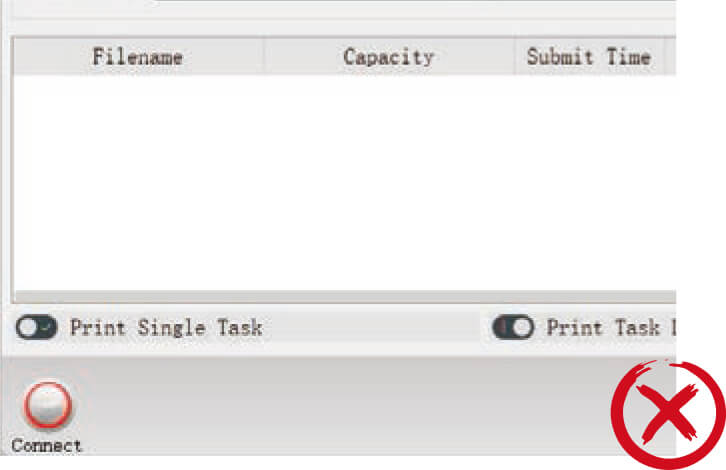
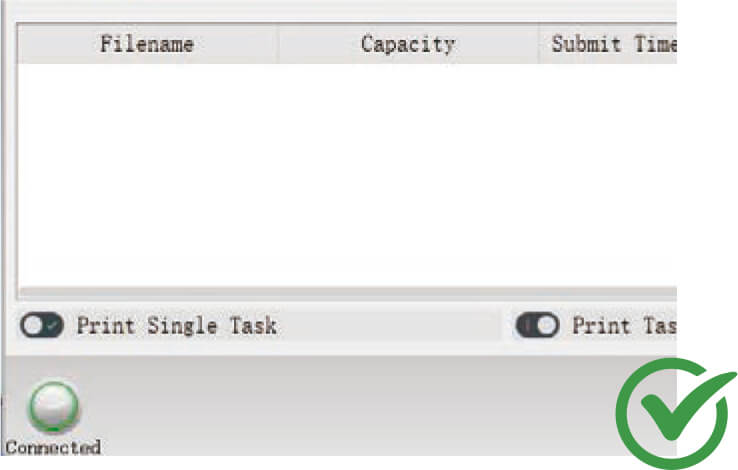
1. megoldás
Ellenőrizd a számítógéped IP-címét, és hogy be van-e állítva az automatikus címlekérés. Ezután állítsd be az Otter DTF nyomtatót alapértelmezettként.
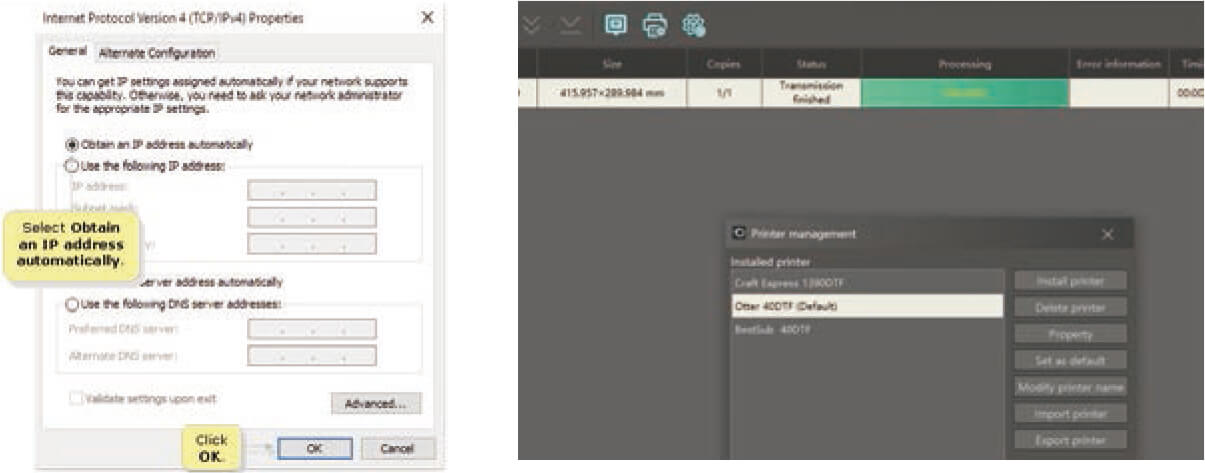
2. megoldás
Győződjön meg róla, hogy Gigabit Ethernet kábelt használ (a cserekészletben található) a számítógéphez való csatlakozáshoz.
Ha a számítógépén nincs gigabites Ethernet port, akkor gigabites Ethernet adaptert kell használnia.
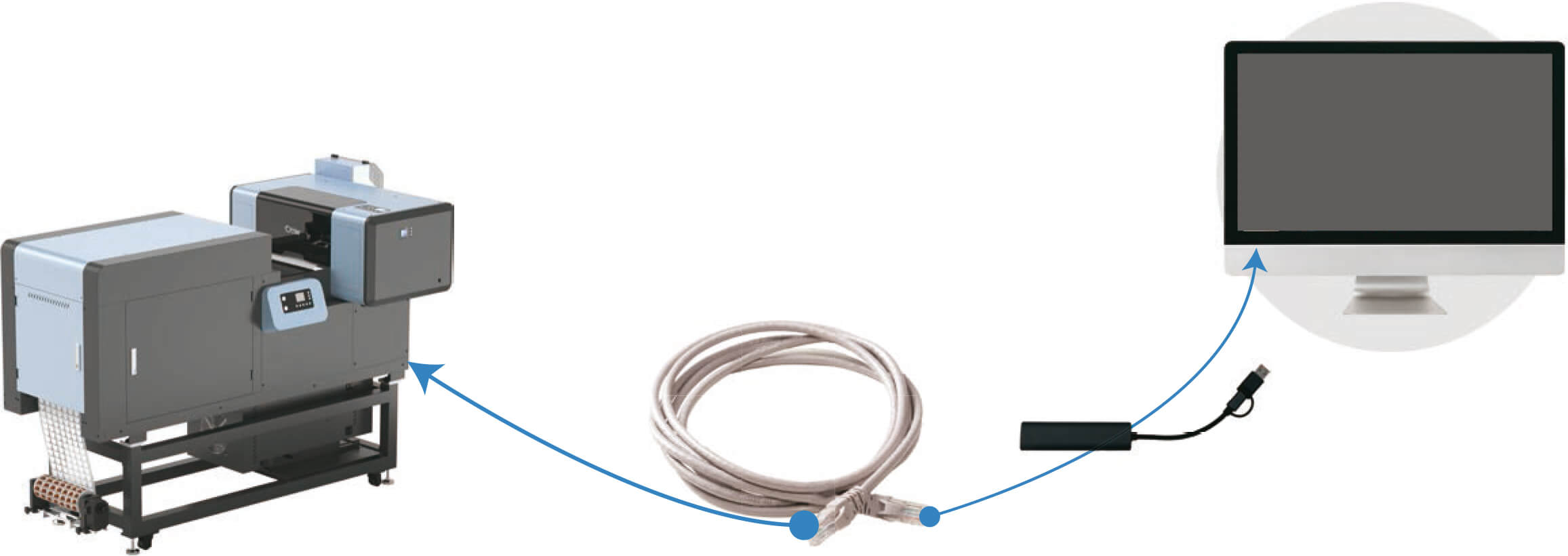
Hibaelhárítási útmutató - Gyakori DTF nyomtatási problémák
1. Hogyan lehet eltávolítani a fehér körvonalat?
Ellenőrizd, hogy a fehér vonal a tervből származik-e.
Ha igen, akkor módosítsa a tervet a szoftverben.

Nyissa meg a szoftvert (Otter DTF Mainboard Control Software), és végezze el a piros kerettel jelölt nyomtatófej-kalibrálást.
Ha kész, tesztelje újra. Ha a probléma továbbra is fennáll, folytassa a következő lépéssel.
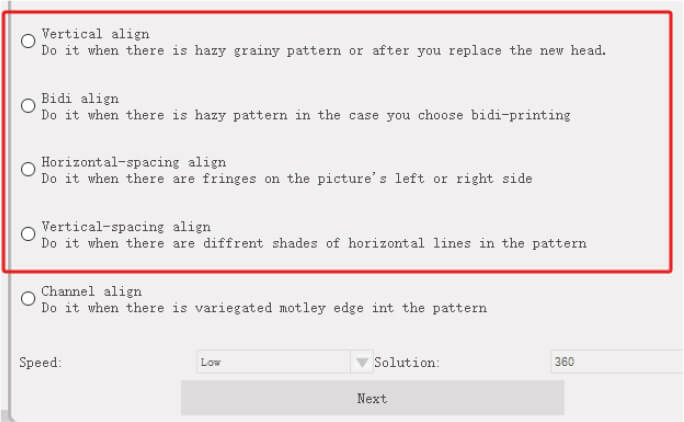
Nyisd meg a szoftvert (Otter RIP Software), kattints a W1 és W2 ikonra a jobb oldalon, majd válaszd az „Invaginate” lehetőséget, és állítsd be a beállításokat a négy mezőben vagy azon az oldalon, ahol a fehér vonal van, ügyelve arra, hogy az 0,1-0,2 mm között legyen.
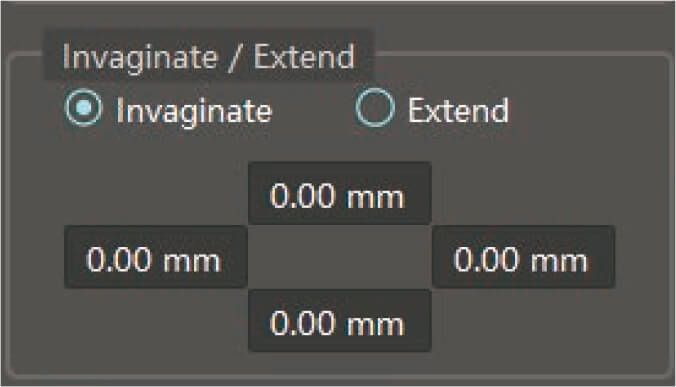
2. Miért tapad a DTF por a fólia nem nyomtatott területére?
Módosítsa a DTF nyomtató hőmérséklet-beállításait. Az optimális eredmény elérése érdekében javasoljuk, hogy a hőmérsékleti paramétereket 60-45-45°C-ra állítsa. Ez segít eltávolítani a felesleges nedvességet a fóliából.

Ellenőrizze a DTF por minőségét, és cserélje ki, ha csomóssá vagy nedvessé válik.
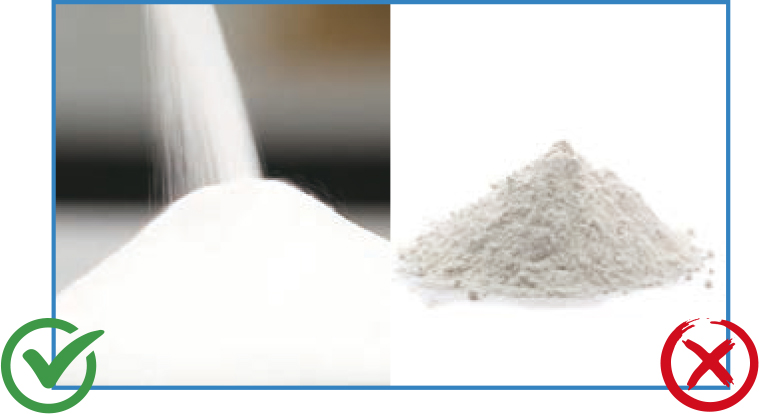
Az Otter DTF Mainboard Control Software-ben állítsa be a nyomtató standard nyomtatási sebességét. Ez biztosítja a fólia egyenletes felmelegedését nyomtatás közben, elősegíti a por egyenletes eloszlását, és állandó sebességet biztosít a sütőalagútba való belépéskor.
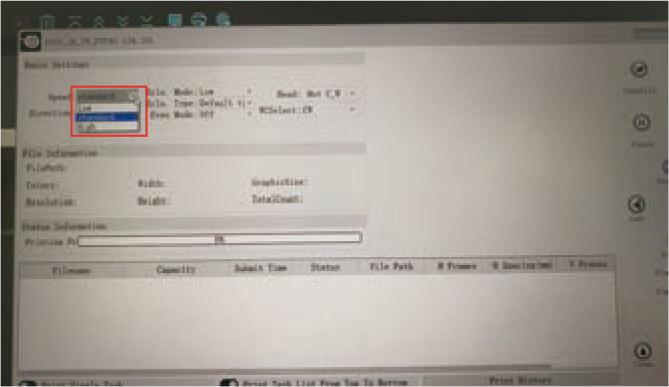
3. Hogyan lehet megakadályozni az olaj visszafolyását a DTF fóliára?


- Állítsa a nyomtató fűtőrendszerének hőmérséklet-beállításait 60-45-45°C-ra.
- Figyelje a kikeményedési hőmérsékletet. Javasoljuk, hogy a szárító hőmérsékletét 150°C-ra állítsa, hogy a por teljesen feloldódjon. Otter többfunkciós DTF nyomtató használata esetén nincs szükség beállításra.
- A DTF fóliát megfelelően kell tárolni. A nyomtatott fóliát azonnal használja fel, hogy megakadályozza az olajosodást a nem megfelelő tárolás miatt. Tároláskor légmentesen záródó edényt használjon, és tartsa hűvös, száraz helyen, közvetlen napfénytől védve. Ne tárolja a nyomtatott fóliát túl sokáig. Ideális esetben 2-3 napon belül használja fel.
- Ha olajvisszafolyás történik, szárítsa a fiolát 2-3 percig.
4. Hogyan lehet megakadályozni a nyomtatófejek eltömődését?
Használjon kiváló minőségű DTF tintát. Az OtterPro DTF tintát ajánljuk; ez kompatibilis az Otter DTF nyomtatójával.

Az optimális teljesítmény fenntartása érdekében rendszeresen tisztítsa a nyomtatófejeket.
A nyomtatófejek legalább hetente egyszer történő tisztítása ajánlott.
Minden nyomtatás előtt tesztelje a nyomtatófejeket. Ha a nyomtatási eredmény nem optimális, azonnali tisztításra van szükség.

Rendszeresen tisztítsa a dokkolóállomást és az ablaktörlő lapátot. A zökkenőmentes működés biztosítása érdekében javasoljuk, hogy ezt hetente végezze el.

5. Hogyan kerüljük el a fehér foltokat a nyomtatott fólián?
- Használjon kiváló minőségű tintát, és győződjön meg arról, hogy a tinta víztartalma a normál tartományon belül van.
- Győződjön meg róla, hogy a víz teljesen elpárolgott, és a nyomtatott fólia teljesen megszáradt, hogy elkerülje a nem teljes száradást, ami fehér foltokat okozhat.

6. Mikor kell cserélni a nyomtatófejet?
A nyomtatófejek élettartama általában korlátozott, attól függően, hogy milyen gyakran használják a nyomtatót. Egy átlagos felhasználó számára a nyomtatófejek körülbelül 7-8 hónapig tartanak.
Ha rendszeresen tisztítja és kalibrálja a nyomtatófejet, de továbbra is romlik a nyomtatási minőség, akkor lehet, hogy ki kell cserélni.
A mechanikai sérülések, például a karcolások, egy másik jele annak, hogy a nyomtatófejet ki kell cserélni.
7. Hogyan lehet beállítani a fehér tinta arányát a különböző mintákhoz?
Világos minták esetén, ha a cél a fehér tinta megtakarítása, javasoljuk, hogy a fehér tinta arányát 50%-ra állítsa.
Sötét minták esetén a 90-100%-os érték beállítása biztosítja a legjobb mintahatást.

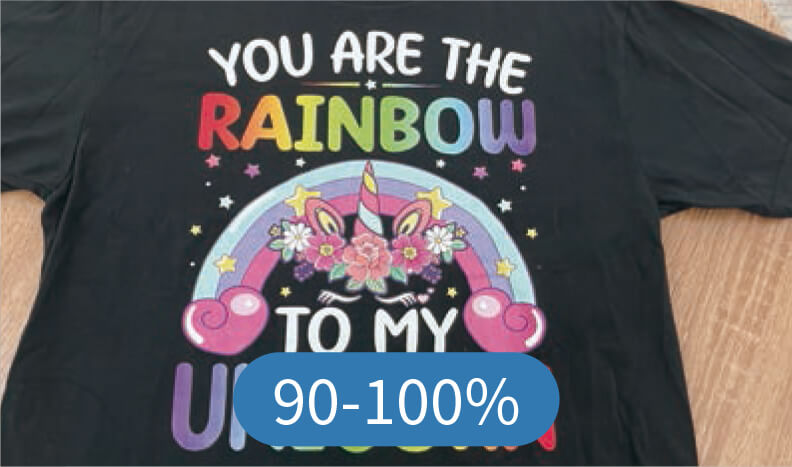
8. Hogyan lehet megakadályozni a nyomtatott minta széleinek vetemedését az átvitel után?
- Válasszon megfelelő anyagokat. A puhább anyagok a mintát torzíthatják.
- Megfelelő hőmérsékletet és nyomást alkalmazzon a hő egyenletes elosztásához a nyomtatott mintán, megakadályozva a szélek vetemedését.
- Győződjön meg róla, hogy a forró olvadékport nem éri nedvesség.
9. Hogyan oldható meg a DTF nyomtató problémája, ha nem nyomtat fehér tintát?
Ellenőrizze, hogy a tintacsillapítón látható-e leválás.
Nyomtatás előtt próbálja meg kissé meglazítani az egyes tintapalackok kupakját, tisztítsa meg a nyomtatófejet, és ellenőrizze a fúvókát, hogy megbizonyosodjon a tesztvonalak teljességéről.
10. Mi a teendő, ha a nyomtató kocsija eléri a bal oldali végét és megáll?
- Győződjön meg róla, hogy nincsenek akadályok a kocsi mozgásában az útvonalán.
- Törölje le a szennyeződéseket és a port a kódolócsíkról egy alkohollal megnedvesített, szöszmentes ruhával.
- Vigyen fel egy kis mennyiségű zsírt a kocsi sínjére a sima mozgás biztosítása érdekében.
11. Mi a teendő, ha a nyomtatás hirtelen megszakad?
Ha a nyomtatás hirtelen leáll hibaüzenetek nélkül, és a nyomtatófejek visszatérnek alaphelyzetükbe, a probléma megoldásához kövesse az alábbi lépéseket:
- Ellenőrizd, hogy az USB-csatlakozó nincs-e meglazulva vagy kihúzva.
- Ellenőrizd, hogy a számítógéped reagál-e. Ha nem, indítsd újra.
- Ellenőrizd, hogy a számítógép C meghajtója nincs-e tele, mert ez befolyásolhatja a nyomtatást.
- Próbáljon meg egy másik számítógépről nyomtatni, hogy kiderüljön, fennáll-e a probléma.
- Győződjön meg arról, hogy a nyomtató tápfeszültsége stabil. A feszültségingadozások megszakításokat okozhatnak.
A fenti lépések segíthetnek a nyomtatási folyamat hirtelen megszakadásainak diagnosztizálásában és megoldásában.
12. Mi a teendő, ha színbeli eltérések vannak a nyomtatott mintákban?
- Először is végezzen nyomtatófej-tesztet. Ez segít azonosítani a nyomatok esetleges színhibáit.
- Ha a tesztcsíkon lévő szín nem megfelelő, meg kell tisztítani a fúvókákat.
Tisztítás után ismételje meg a fúvókatesztet, hogy megbizonyosodjon arról, hogy minden szín megfelelő.
Megjegyzés: Fontos, hogy bármilyen minta nyomtatása előtt végezzen nyomtatófej-tesztet. Ez biztosítja, hogy a nyomtatófejek optimális állapotban legyenek, ami segít megelőzni a kinyomtatott minták színbeli eltéréseit.
Ha árnyék látható a kinyomtatott mintákon, tisztítsa meg a kódolócsíkot egy alkohollal megnedvesített, szöszmentes ruhával.
13. Mi a teendő, ha a szín a nyomtatófej tisztítása ellenére sem látható?
Ezt a problémát jellemzően a kupakon és az ablaktörlő lapáton lévő felesleges hulladéktinta okozza, ami eltömődött nyomtatófej fúvókákhoz vezethet.
Megjegyzés: A fedél és az ablaktörlő lapát rendszeres tisztítása elengedhetetlen a zökkenőmentes nyomtatás fenntartásához.